Membuat Motion Graphic Atau Bumper Dengan Flash 8

Kali ini saya membuat Motion graphic atau bumper Station televisi yaitu Global tv, Sebelumnya saya akan membahas sedikit mengenai Motion Graphic atau bumper itu sendiri. Motion Graphic atau Bumper Disebut juga invisible art karena komponen-komponen ini terlihat tapi tidak disadari oleh pemirsa di dalam sebuah program televisi. komponennya diisi oleh motion designer dalam pembuatan titles, logo animation, product animation, visual effects dan lainnya.Perkembangan dunia motion design ternyata sangatlah pesat diimbangi dengan pesatnya teknologi yang mendukung baik software maupun hardware. Jika andas banyak menonton televisi atau menonton film maka akan terlihat bahwa tipografi, visual efek di media ini semakin menarik karena terus berkembang. Mungkin itu sekilas mengenai Motion graphic atau Bumper , untuk lebih jelasnya silahkan lihat postingan mengenai motion graphic disini . Contoh Motion Graphic Global tv . Tunggu sebentar Loading Sedikit lama.... Motion graphic di atas saya buat